错误0x0000011b打印机怎么办 电脑0x0000011b打印机共享错误如何处理
在现代社会,电脑已经成为了小伙伴工作和生活中不可或缺的工具。然而,在使用电脑的过程中,小伙伴可能会遇到各种各样的问题。比如,有时候小伙伴在尝试共享打印机时,会遇到0x0000011b错误,对此就想要知道错误0x0000011b打印机怎么办,那么下面小编就教大家电脑0x0000011b打印机共享错误如何处理,快来一起看看吧。
解决方法:
我们只要打开服务器上的注册表
[HKEY_LOCAL_MACHINESystemCurrentControlSetControlPrint]
新建DWORD(32位)值,重命名为:“RpcAuthnLevelPrivacyEnabled”
ps:64位的系统也要新建32位DWORD值
修改键值为“0”
重新启动计算机后共享打印机恢复正常了。
还有一个方法
下载Win10共享打印机补丁
经测试 win10 win11 win7x64的都可以进行修复,尤其是打过最新补丁的win7,替换完文件即可连接打印机。
使用说明:请根据自己系统版本去执行对应文件夹里的批处理,一定要右键以管理员运行,如果失败在PE模式下运行。
使用方法
1、首先单击共享打印机,在XP机器上安装我的计算机,打开管理。
2、然后单击服务和应用程序中的“服务”按钮,找到“打印假脱机服务”。
3、右键单击“打印假脱机程序”按钮,然后单击“重新启动”。
4、然后测试,您可以在同一个LAN中找到一台计算机。然后使用快捷键“Windows key + R”,打开“运行”对话框,或单击“在”开始“菜单中直接运行,然后运行对话框输入本地共享打印机的IP地址。
5、单击“确定”按钮打开共享打印机接口,然后右键单击打印机,单击链接,以便您可以自动提取并安装驱动程序。
6、打印机连接完成后,打开控制面板在“控制面板”中,找到“设备和打印机”,单击“打开”,可以查看已连接的所有打印机,然后查看打印测试。
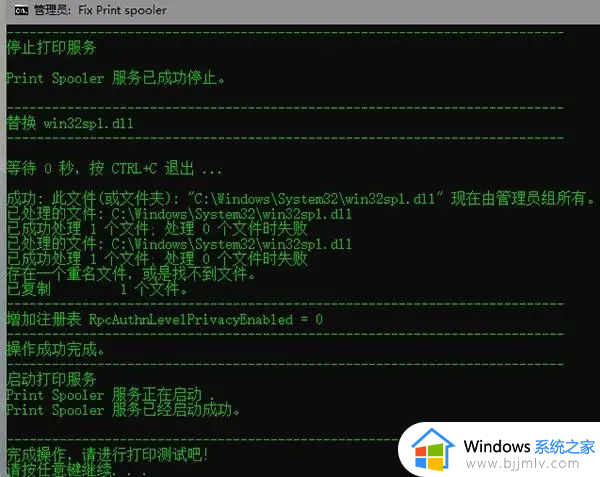
7、直接打开打印机右键属性,执行打印测试,成功打印出来,这个问题得到解决。
以上全部内容就是小编带给大家的电脑0x0000011b打印机共享错误处理方法详细内容分享啦,小伙伴们如果你们有需要的话,就快点跟着小编一起来看看吧。
错误0x0000011b打印机怎么办 电脑0x0000011b打印机共享错误如何处理相关教程
- 打印机共享报错0x0000011b怎么办 打印机错误代码0x0000011b如何解决
- 打印机共享错误代码0x0000011b怎么办 打印机共享错误代码0x0000011b如何解决
- 打印机连接报错0x0000011b怎么办 共享打印机连接报错0x0000011b如何处理
- 错误为0x0000011b如何解决 0x0000011b无法连接打印机怎么处理
- 0x00000057错误代码怎么办 连接共享打印机错误0x00000057如何处理
- 连接共享打印机0000709错误怎么办 连接共享打印机提示错误0x000709如何解决
- windows无法共享您的打印机错误0x000006d9怎么办 widnows打印机共享错误0x000006d9如何修复
- 操作无法完成错误0x0000011b怎么办 打印机操作无法完成0x0000011b错误代码怎么解决
- 打印机打印显示错误是什么原因?打印机打印显示错误状态怎么处理
- 错误代码0xc0000011b打印机怎么办 打印机错误0xc0000011b解决方法
- 惠普新电脑只有c盘没有d盘怎么办 惠普电脑只有一个C盘,如何分D盘
- 惠普电脑无法启动windows怎么办?惠普电脑无法启动系统如何 处理
- host在哪个文件夹里面 电脑hosts文件夹位置介绍
- word目录怎么生成 word目录自动生成步骤
- 惠普键盘win键怎么解锁 惠普键盘win键锁了按什么解锁
- 火绒驱动版本不匹配重启没用怎么办 火绒驱动版本不匹配重启依旧不匹配如何处理
电脑教程推荐
win10系统推荐